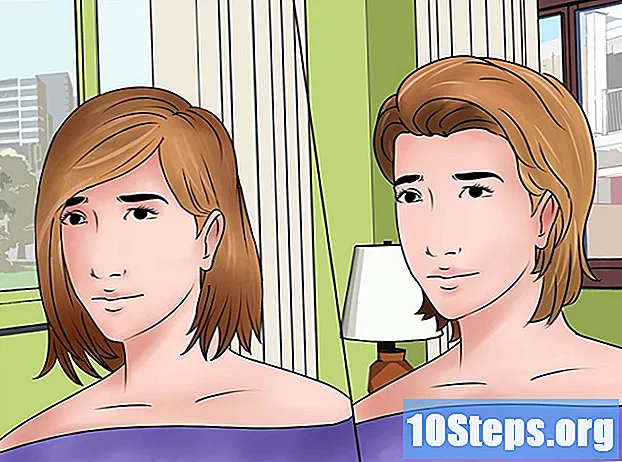المحتوى
أقسام أخرىإذا نفدت المساحة في بريد IBM Notes الإلكتروني الخاص بك ، ولكنك لست مستعدًا لحذف رسائل البريد الإلكتروني ، ففكر في أرشفتها. تعني أرشفة رسائل البريد الإلكتروني نسخ الرسائل إلى موقع مختلف على جهاز الكمبيوتر الخاص بك. تعلم كيفية أرشفة IBM Notes لتحرير مساحة في حسابك مع حفظ رسائل البريد الإلكتروني الأصلية. كما أنه يساعد جهاز الكمبيوتر والبرامج الخاصة بك على العمل بأعلى أداء.
خطوات
تحديد حجم ملف البريد الخاص بك. حافظ على حجم ملف البريد الخاص بك أقل من 500 ميغا بايت. (قد تتطلب بعض المنظمات قيودًا أكثر صرامة ، مثل 200 ميجابايت.)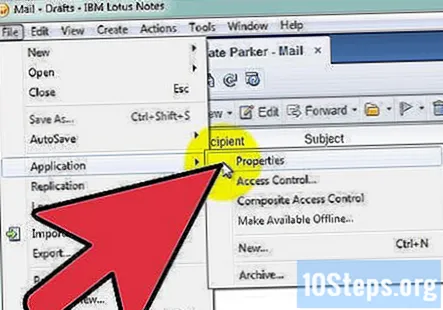
- تحقق من حجم بياناتك بالانتقال إلى ملف ، قاعدة بيانات ، خصائص. في Lotus 8 ، انتقل إلى ملف ، تطبيقات ، خصائص.
- انقر فوق علامة التبويب "i". الرقم بعد "مساحة القرص" هو مقدار البيانات المتوفرة لديك حاليًا على IBM Notes.
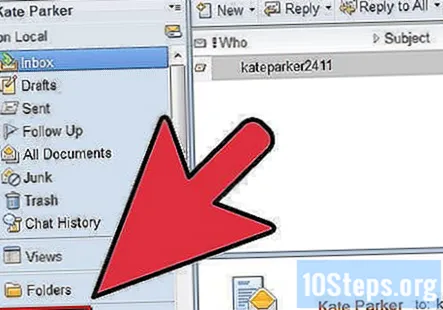
تعرف على الإعدادات المحددة مسبقًا لمؤسستك. إذا كنت تستخدم IBM Notes للمدرسة أو العمل ، فقد تكون هناك بالفعل محددات تخزين في مكانها. يساعد ذلك المؤسسات في التحكم في كمية رسائل البريد الإلكتروني لكل مستخدم ، بالإضافة إلى الأداء العام لأجهزة الكمبيوتر داخل المؤسسة. إذا كانت إعدادات الأرشيف قد تم إنشاؤها بالفعل ، فتحدث إلى موظفي الأنظمة الفنية لديك لمعرفة ما إذا كان يمكن تعديلها.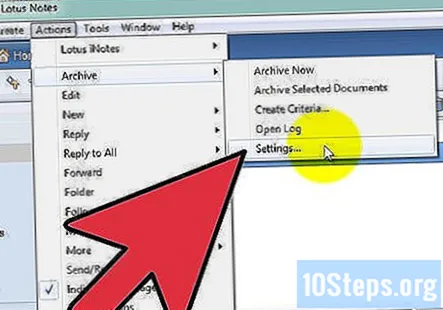
حدد إعدادات الأرشيف التي تريدها. يمكنك أرشفة جميع رسائل البريد الإلكتروني الخاصة بـ IBM Notes أو تحديد رسائل محددة. ستحتاج أيضًا إلى تحديد عدد المرات التي تريد أرشفة IBM Notes فيها.- افتح التطبيق المناسب (البريد).
- انتقل إلى الإجراءات والأرشفة والإعدادات.
- انتقل إلى علامة التبويب "المعايير" وتأكد من تحديد "الافتراضي لآخر تعديل".
- انقر فوق "موافق" لحفظ التغييرات.
- تأكد من تمكين المعايير.
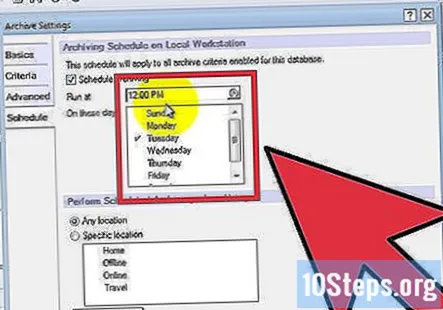
جدولة المحفوظات التلقائية. تضمن جدولة الأرشفة التلقائية أنك تقوم بالأرشفة بانتظام وثبات. كما أنه يوفر لك الوقت.- افتح التطبيق المناسب (البريد).
- انتقل إلى الإجراءات والأرشفة والإعدادات.
- انتقل إلى علامة التبويب الجدول الزمني. تأكد من تحديد "جدولة الأرشفة".
- اختر الوقت واليوم المناسبين اللذين تريد فيهما أن يقوم جهاز الكمبيوتر الخاص بك بأرشفة ملفاتك.
أرشفة IBM Notes يدويًا. حتى إذا قمت بجدولة الأرشفة التلقائية ، فلا يزال بإمكانك الأرشفة يدويًا في أي وقت.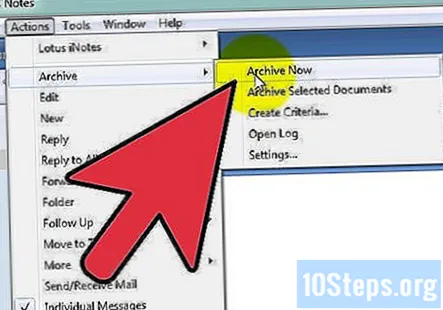
- افتح التطبيق المناسب (البريد).
- افتح البريد أو المجلد الذي تريد أرشفته.
- انتقل إلى الإجراءات ، والأرشيف ، والأرشيف الآن.
- انقر فوق "نعم" للأرشفة وفقًا لإعداداتك المحددة مسبقًا.
أرشفة باستخدام طريقة السحب والإفلات. هذه ببساطة طريقة أخرى لأرشفة IBM Notes يدويًا.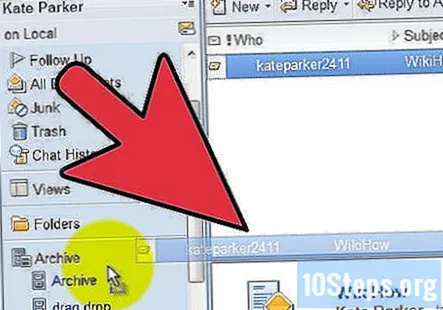
- افتح التطبيق المناسب (البريد).
- افتح البريد أو المجلد الذي تريد أرشفته.
- حدد الرسالة (الرسائل) المناسبة.
- اسحب الرسالة (الرسائل) إلى الأرشيف المطلوب في جزء التنقل.
عرض الرسائل المؤرشفة. على الرغم من أنك قمت بأرشفة بريد إلكتروني ، فقد لا تزال بحاجة إلى الوصول إليه من وقت لآخر. ملف الأرشيف الخاص بك سيحاكي المجلدات التي قمت بإعدادها في حساب IBM Notes الخاص بك. سيبقى كل شيء منظمًا بالطريقة التي صممتها بها.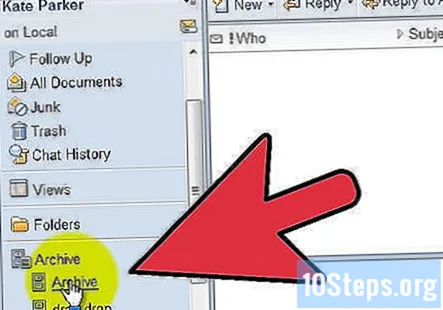
- افتح التطبيق المناسب (البريد).
- انقر فوق أرشفة في جزء التنقل.
- حدد الأرشيف المناسب (على سبيل المثال ، الافتراضي لآخر تعديل).
أسئلة وأجوبة المجتمع
نصائح
- الاحتفاظ بنسخة احتياطية من رسائل البريد الإلكتروني المهمة. إذا كانت لديك رسائل بريد إلكتروني مهمة في IBM Notes ، فتأكد من نسخها إلى موقع آخر ، مثل قرص مضغوط أو قرص DVD. يوفر لك هذا نسخة إضافية في حالة حدوث شيء للخادم أو النسخة المخزنة على جهاز الكمبيوتر الشخصي الخاص بك.
- احذف الرسائل القديمة وغير الضرورية ، خاصة إذا كانت تحتوي على مرفقات. سيساعد هذا أيضًا في تقليل حجم البيانات ويساعد في أداء جهاز الكمبيوتر الخاص بك.